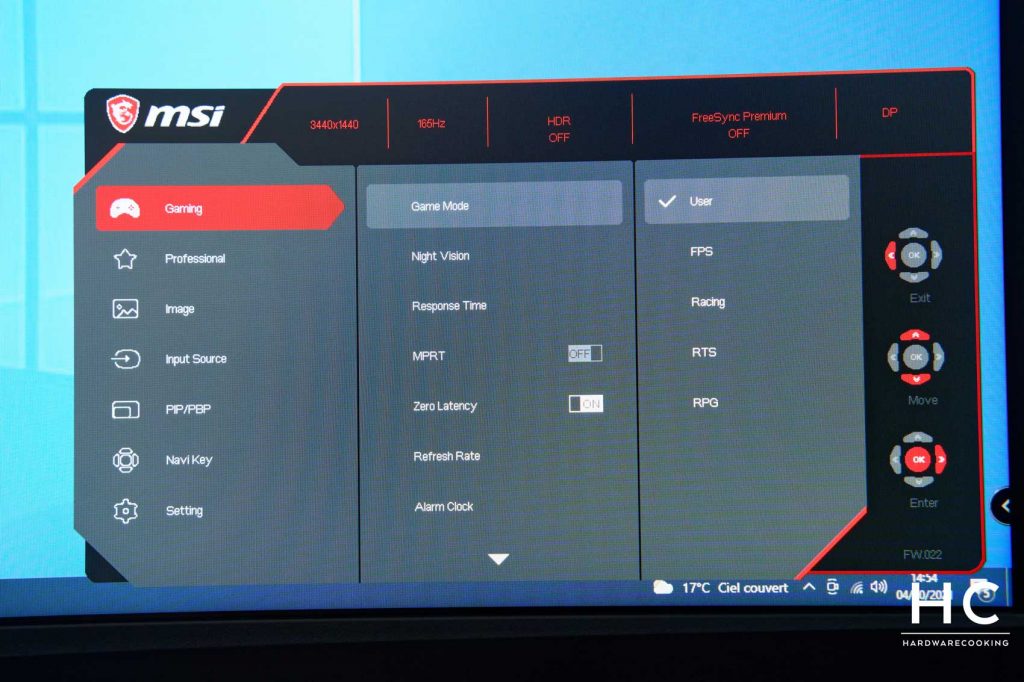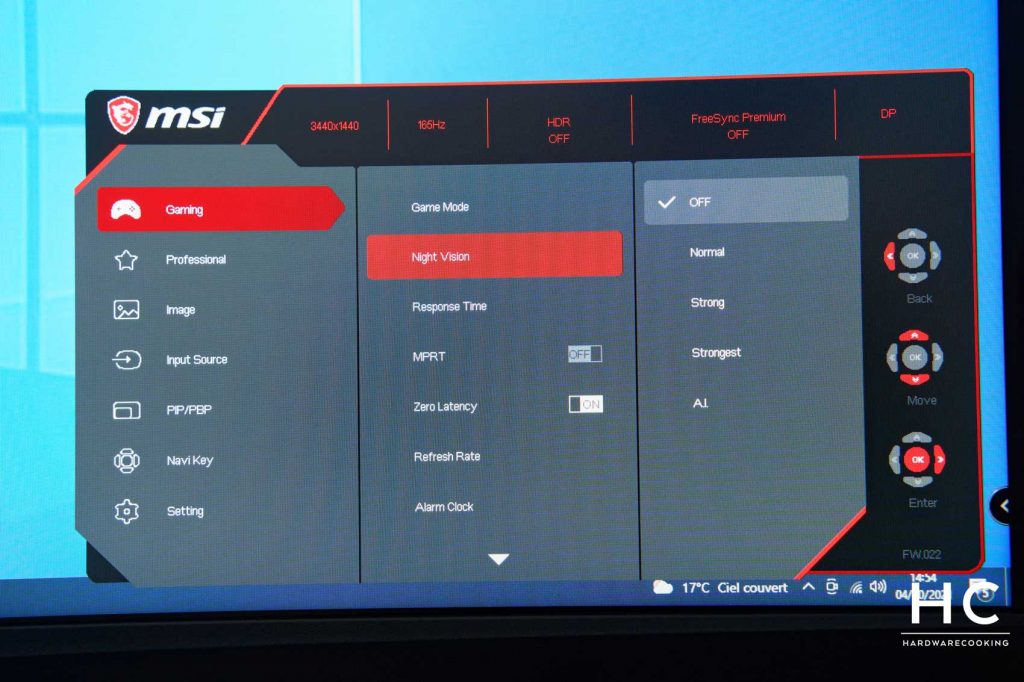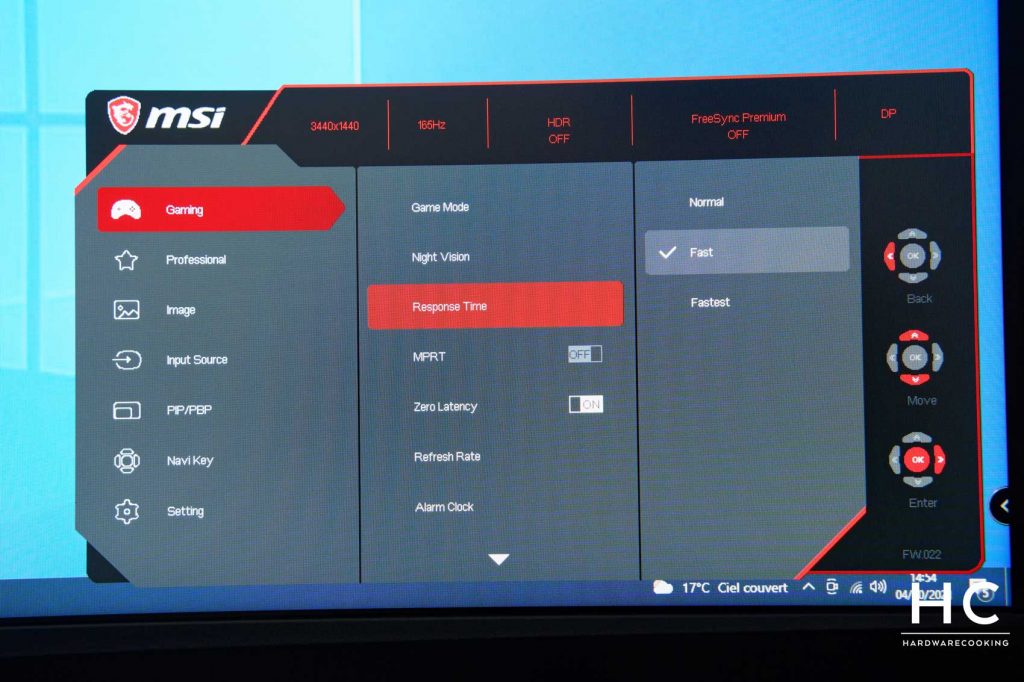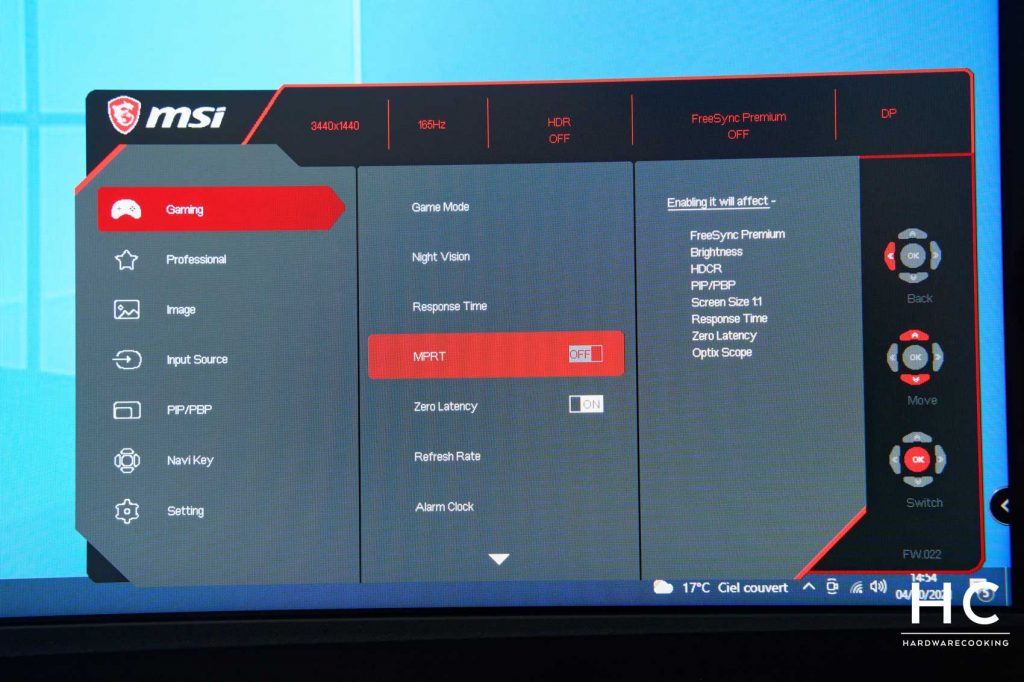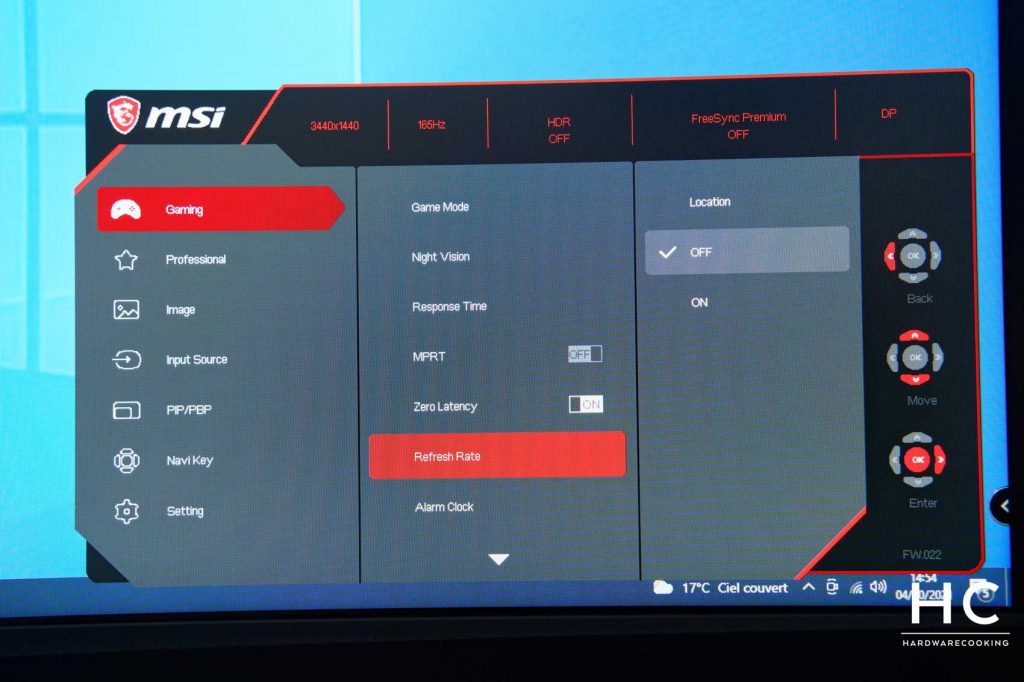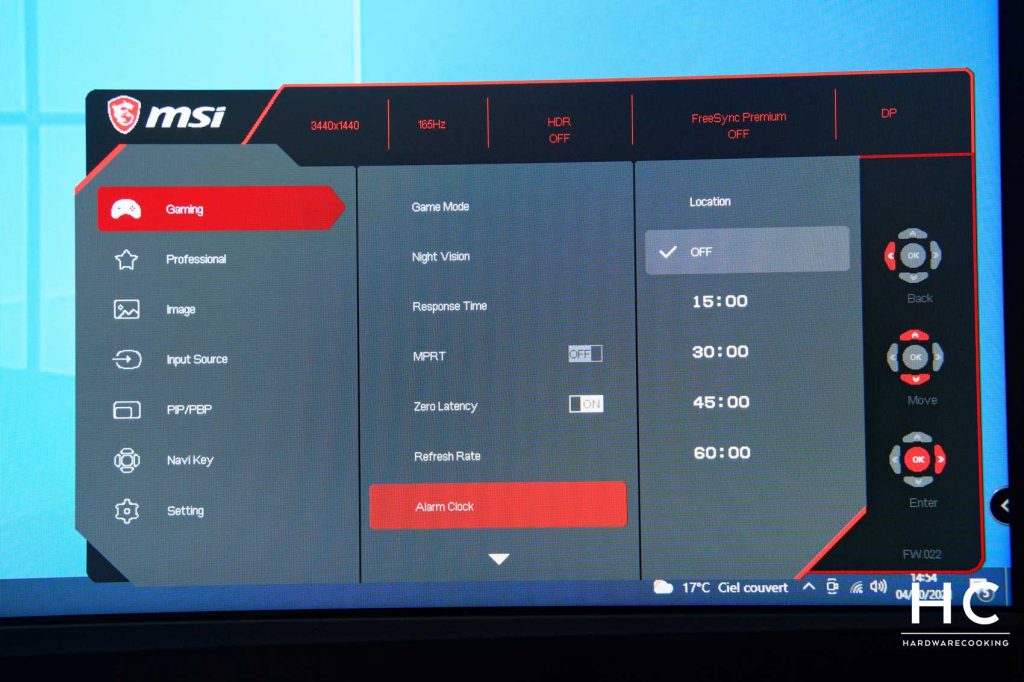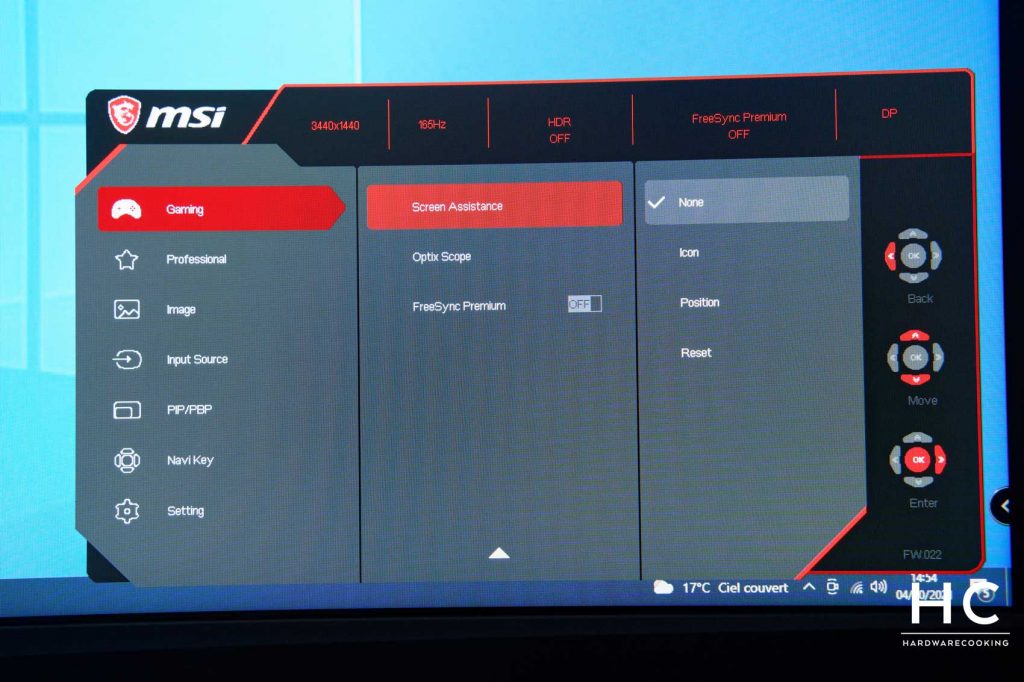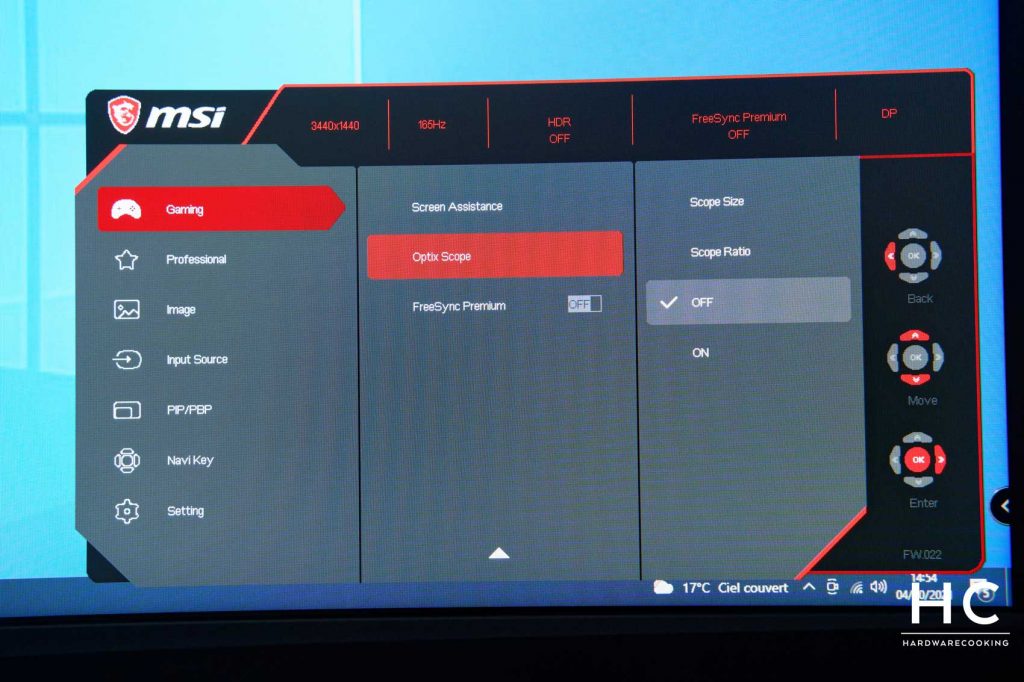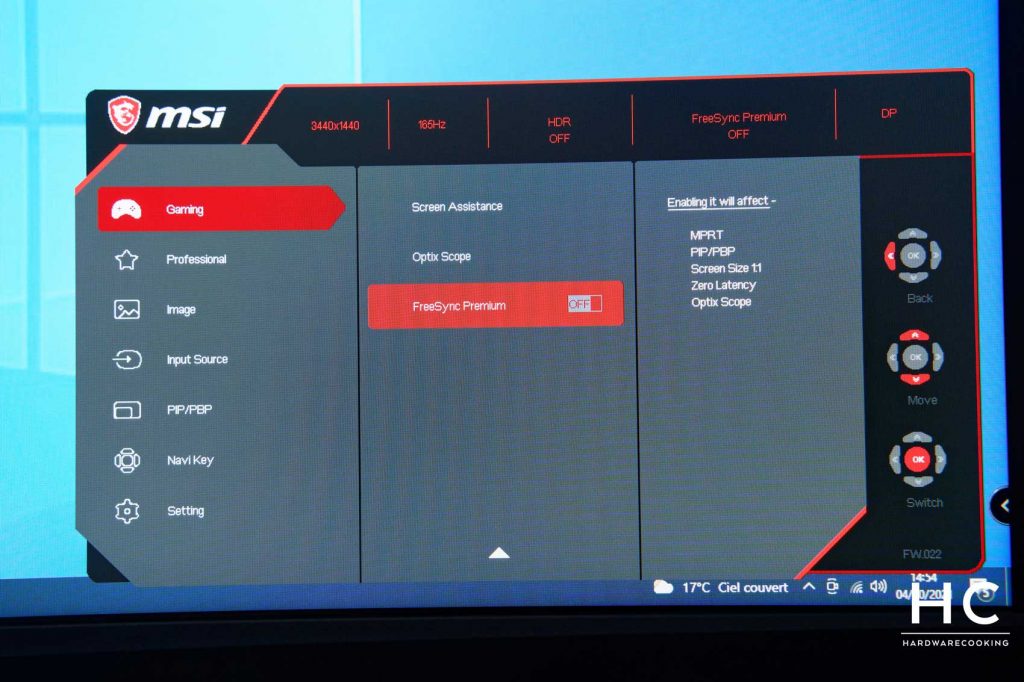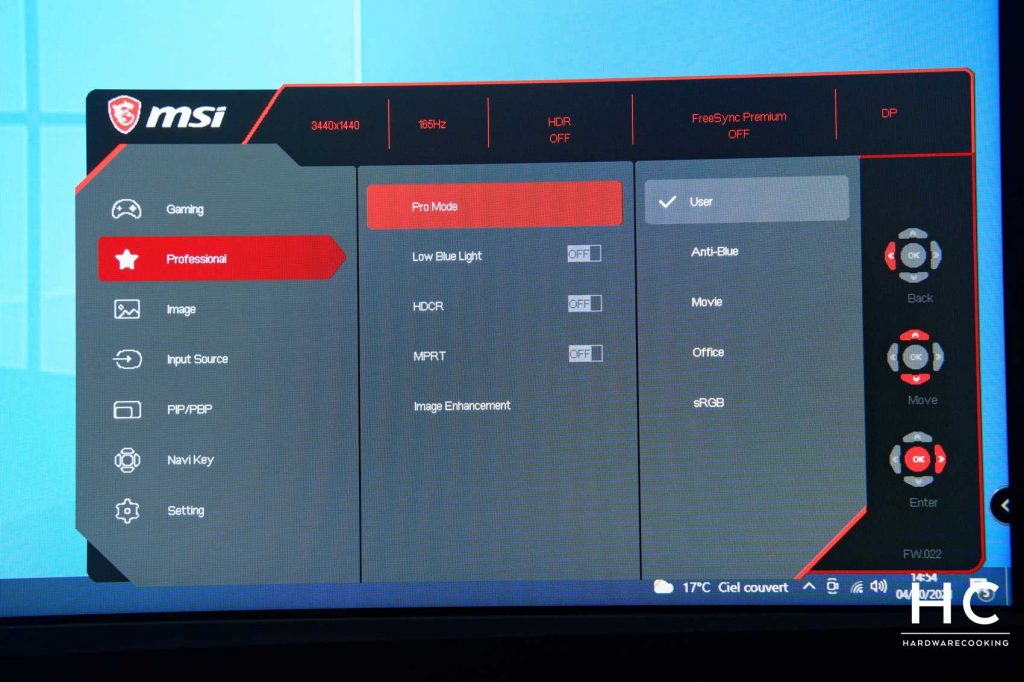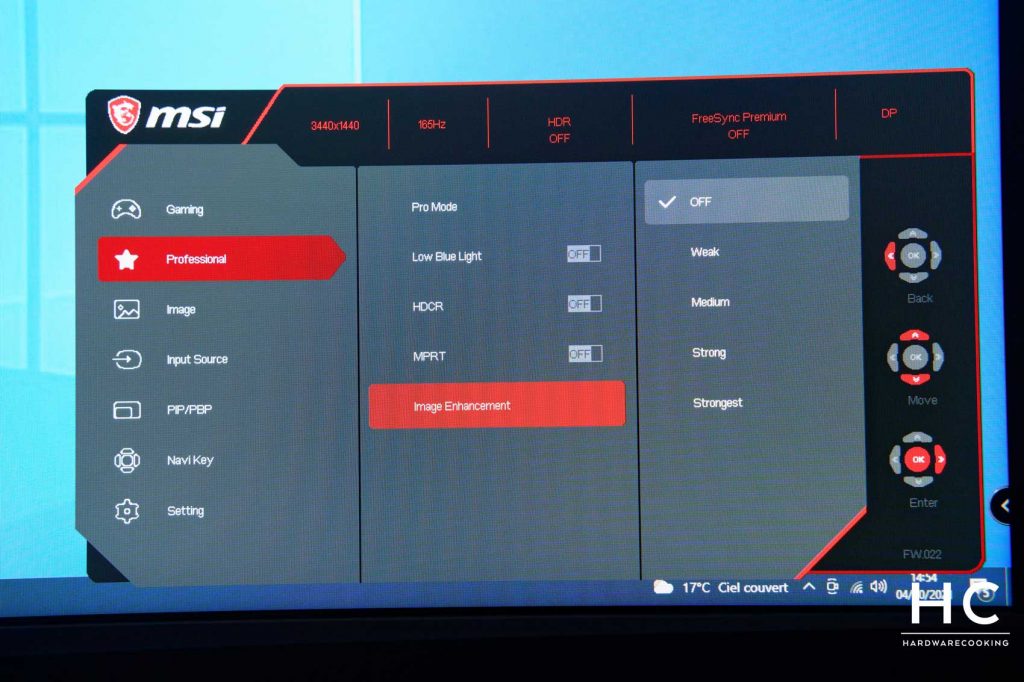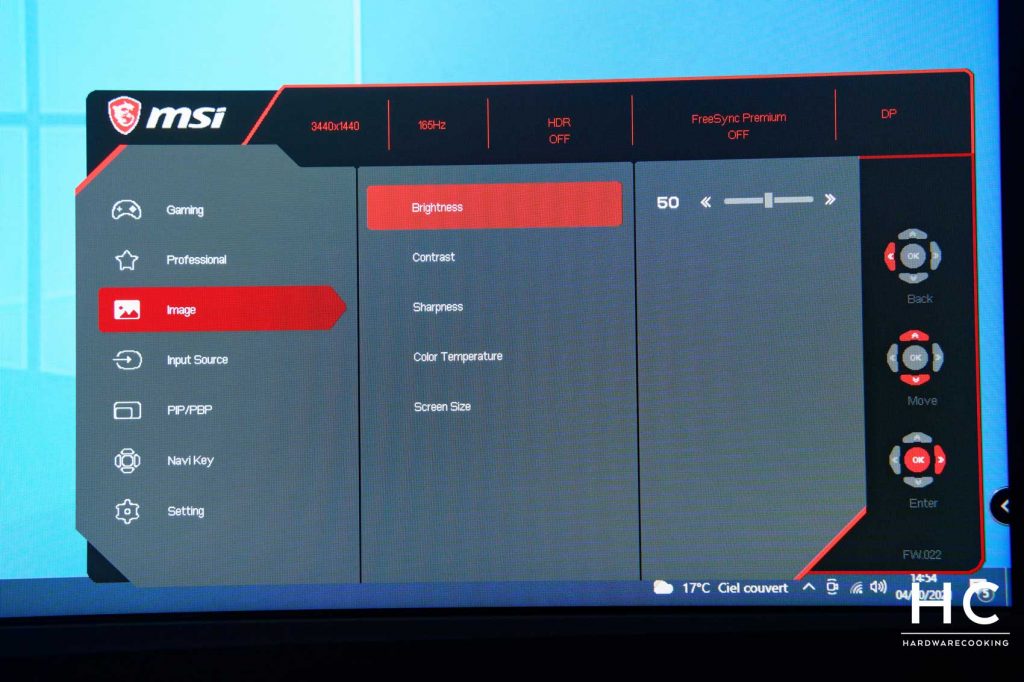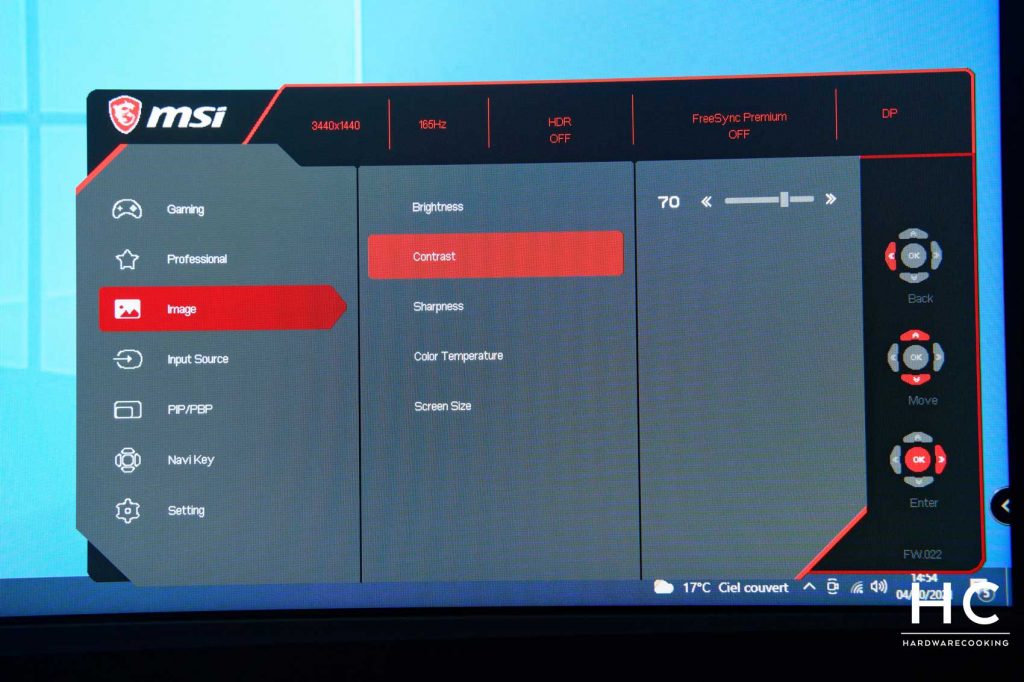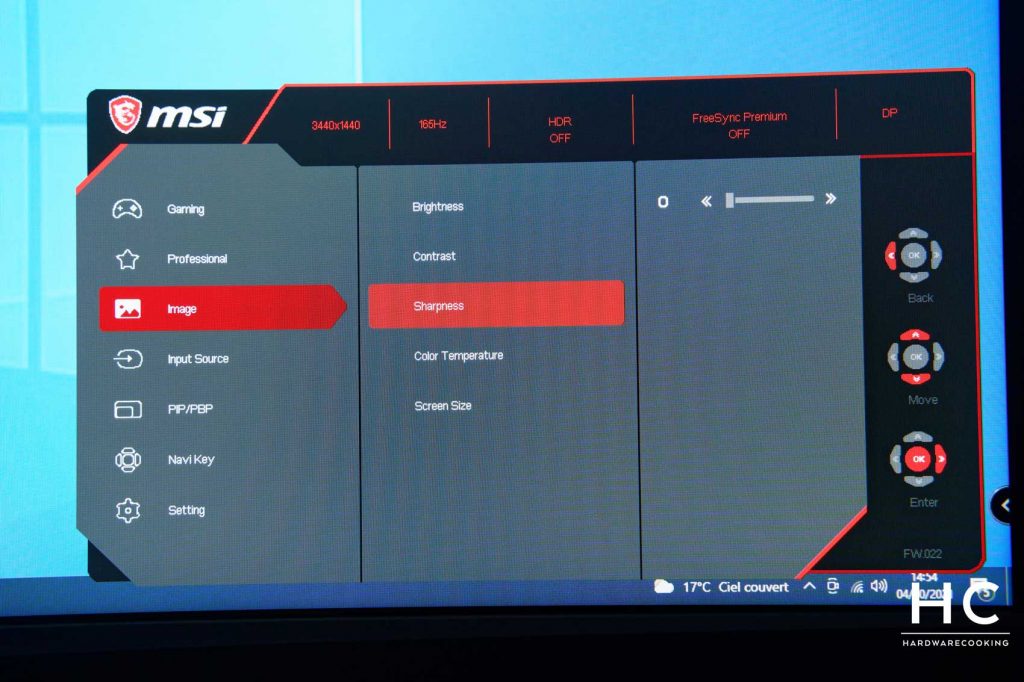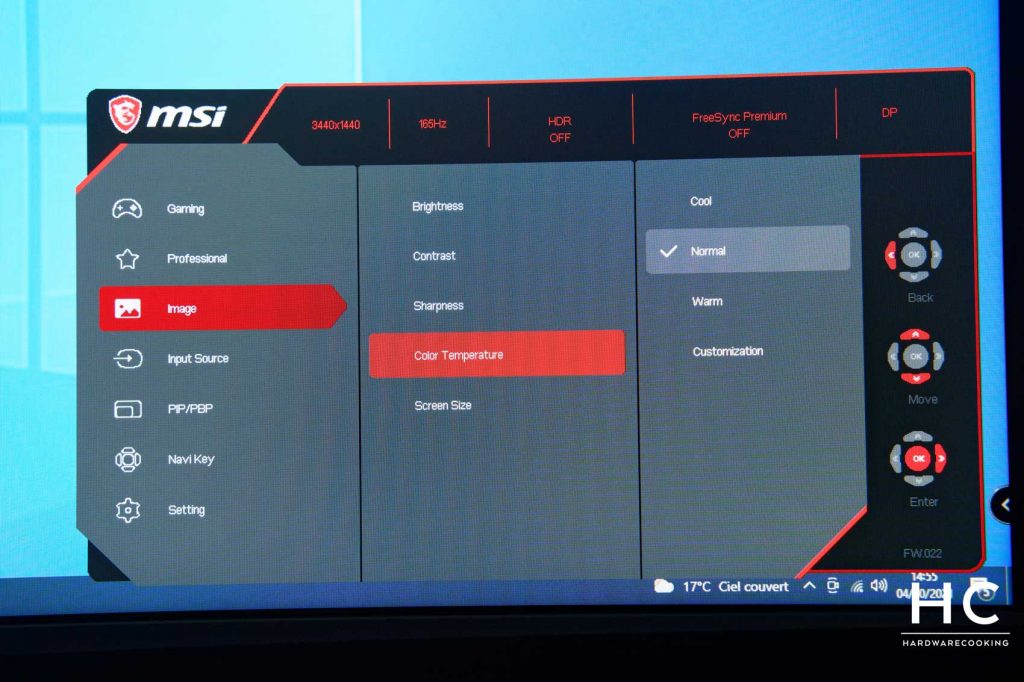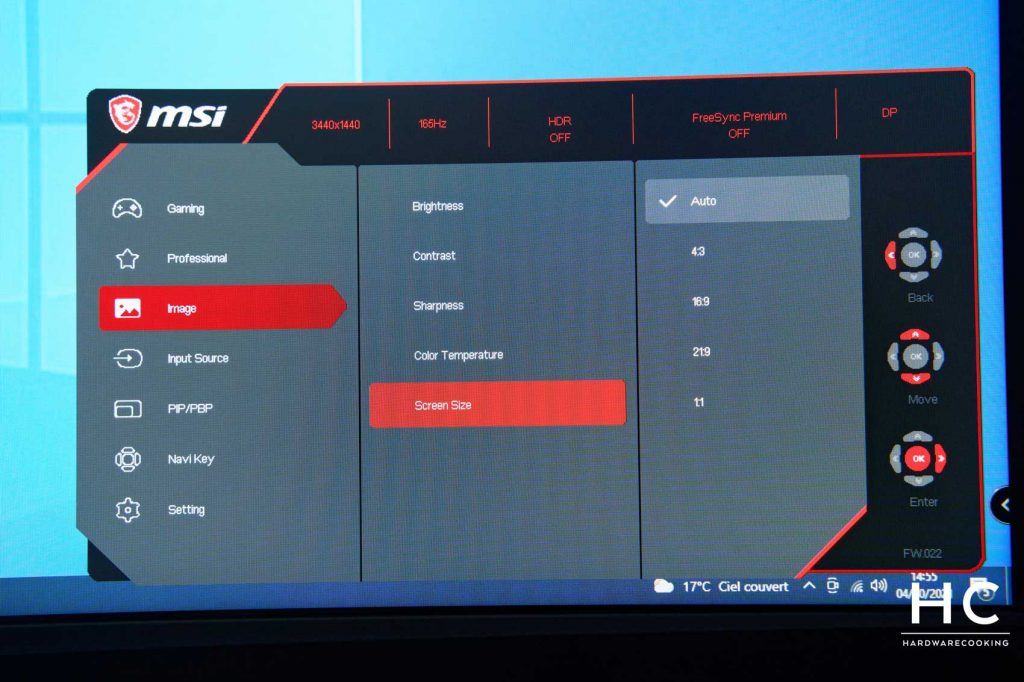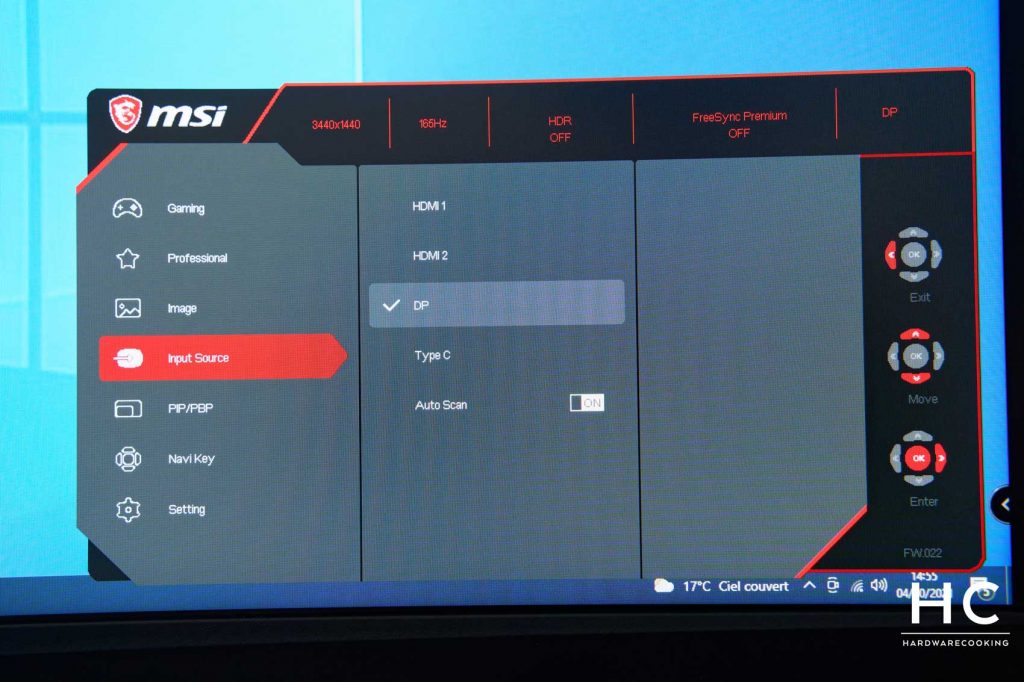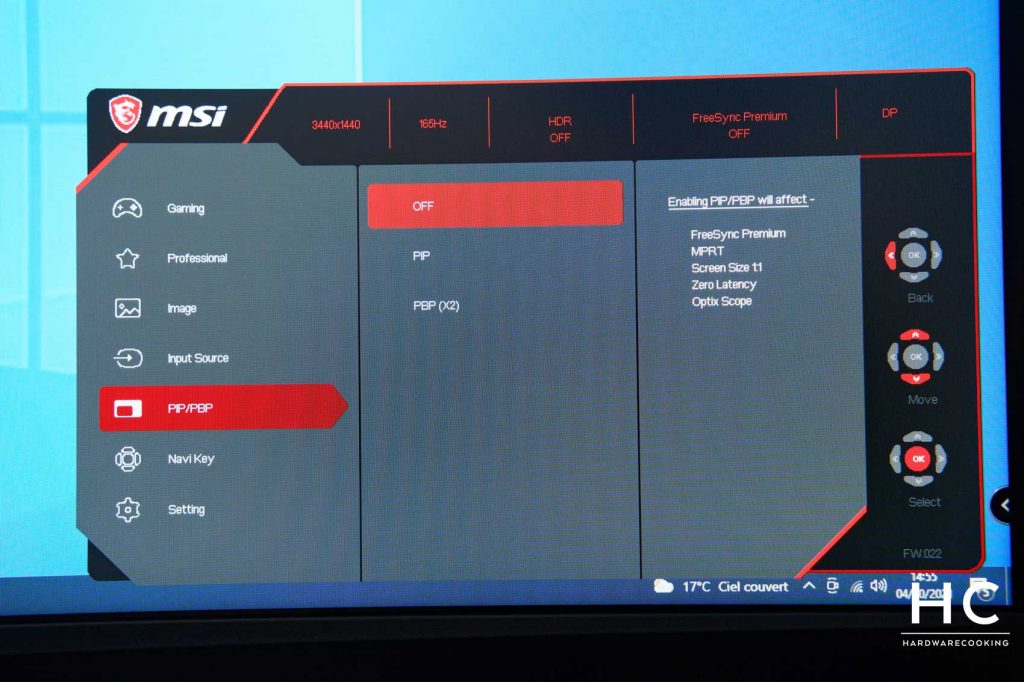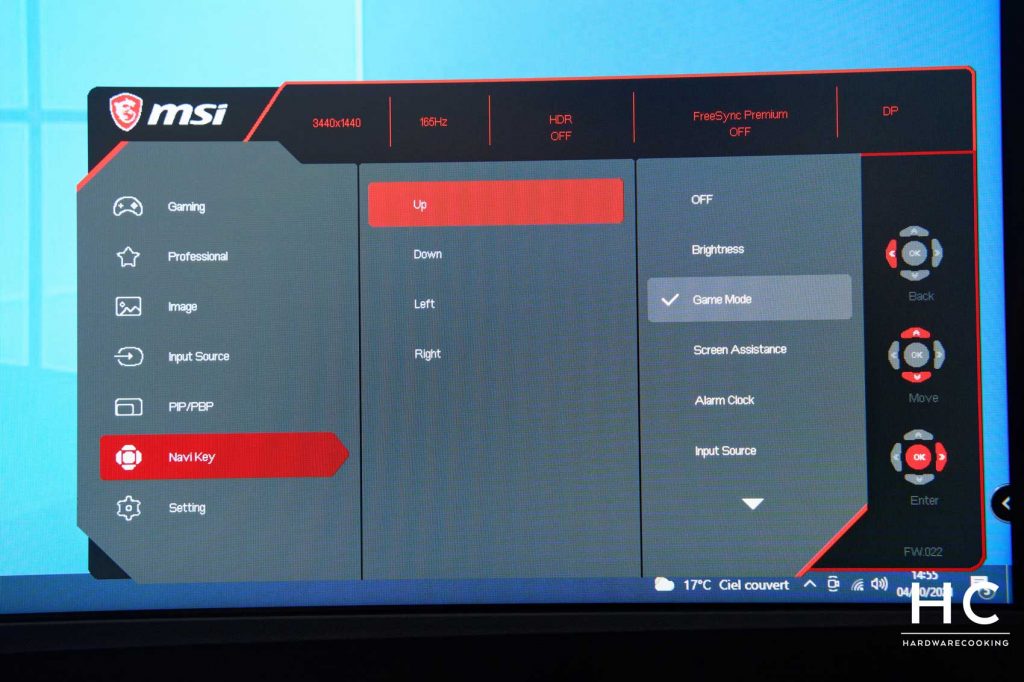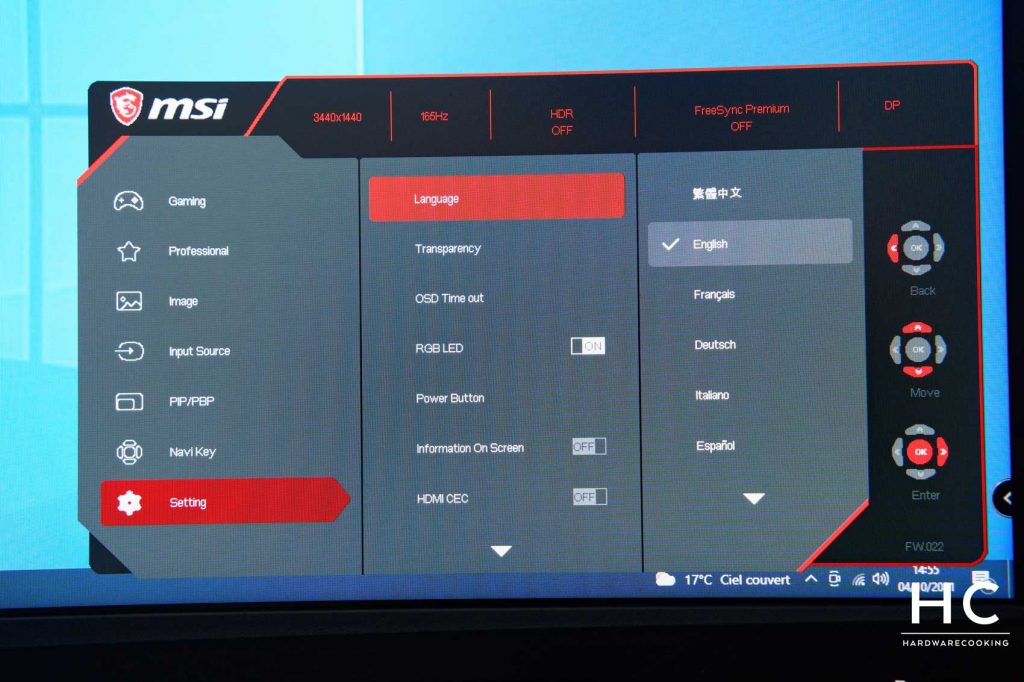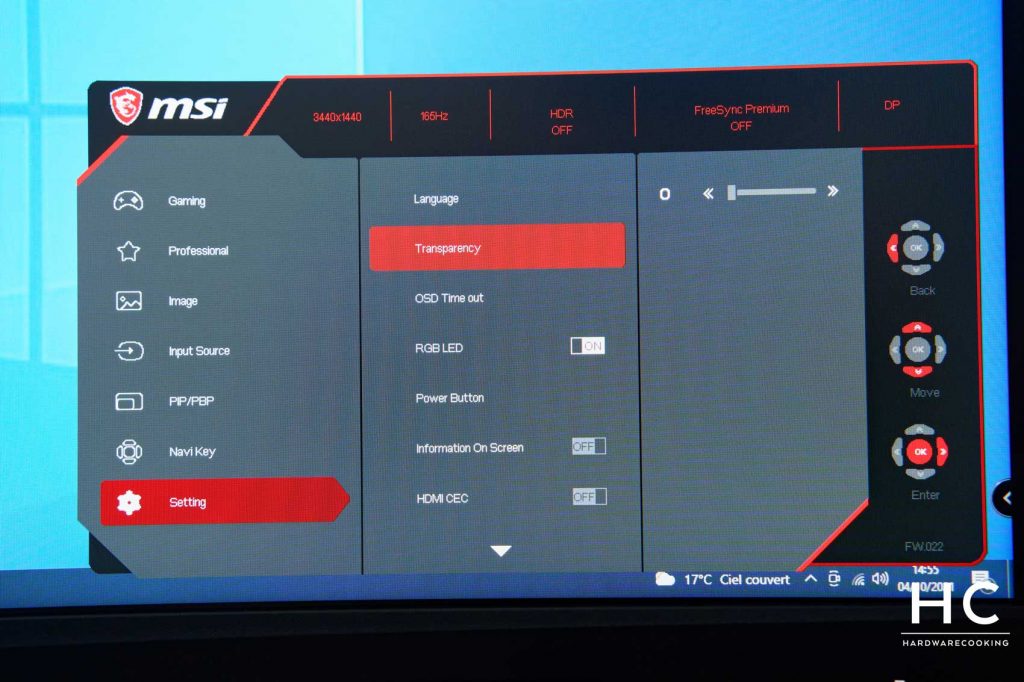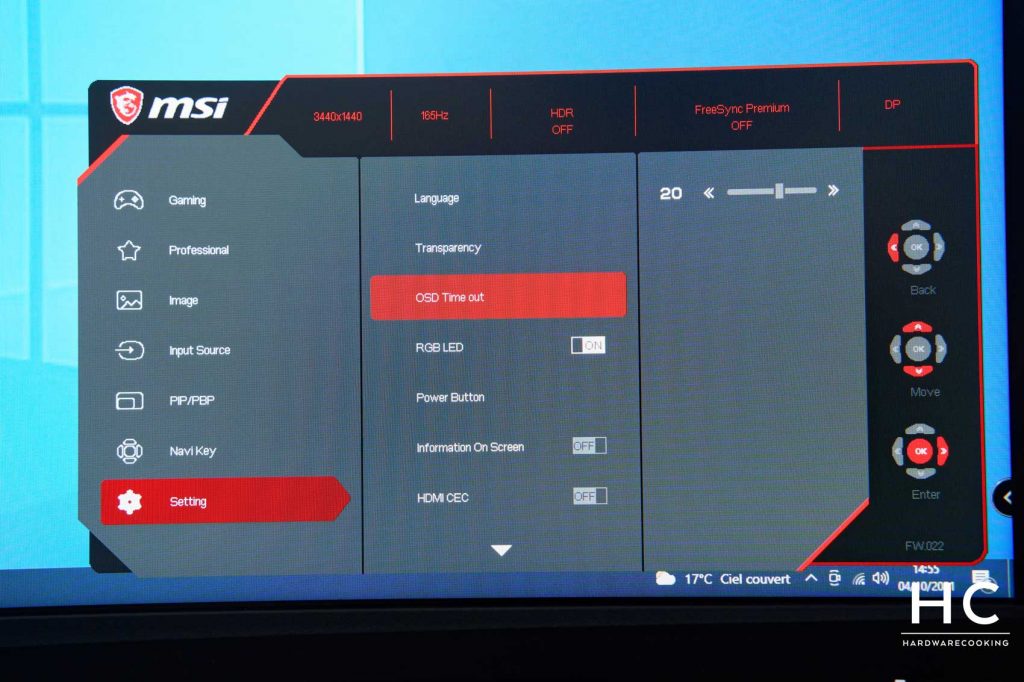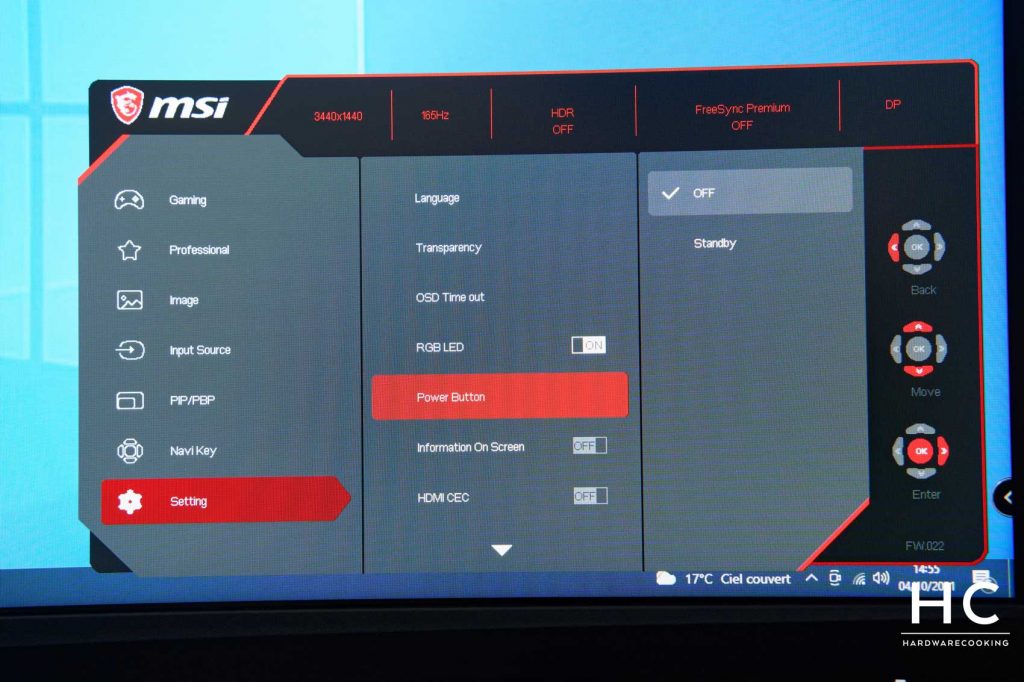Les fonctionnalités de l’écran MSI MPG ARTYMIS 343CQR
Cet écran gamer intègre la fonction HDMI CEC (Consumer Electronics Control) qui sera utile pour les joueurs consoles. Une fois que le protocole HDMI CEC est connecté à une manette de PlayStation ou de Switch, celle-ci pourra être utilisée pour sortir l’écran de veille. Il sera possible de créer différents modes pour différents périphériques afin qu’ils soient automatiquement reconnus et que nous n’ayons pas à refaire de réglages.
La technologie True Color Sync permet de conserver les mêmes paramètres d’affichage de couleurs sur les écrans de chez MSI. Un ordinateur portable utilisé pour travailler pourra afficher les mêmes couleurs sur un écran externe, comme le 343CQR, pour ne pas voir de différences de couleurs entre les écrans.
Cette référence propose aussi un bungee intégré permettant de disposer d’un bureau bien rangé en y fixant le câble de la souris et ainsi éviter que ce dernier ne gêne pendant les diverses activités (jeu vidéo et bureautique). Notez que nous pouvons en mettre un de chaque côté de l’écran. Il est d’ailleurs particulièrement simple à mettre en place. On trouve aussi un support casque habilement caché. Sur le côté de l’écran, on peut voir ce qui ressemble à un bouton, lorsqu’on appuie dessus cela libère le support et on peut alors le tirer vers l’extérieur.
L’écran MPG ARTYMIS 343CQR est capable de prendre en charge l’affichage des smartphones grâce à une fenêtre PBP 18:9 et est totalement capable d’afficher l’écran d’un smartphone avec un format proche de 16:9 pour les ordinateurs portables. Il est également possible d’utiliser un clavier et une souris pour contrôler l’écran du smartphone et de l’ordinateur en même temps, ce qui optimise grandement les fonctions de streaming et de travail. Les fonctionnalités PIP et PBP sont aussi présentes, ce que nous apprécions fortement sur un écran de ce format.
Pour naviguer dans l’OSD, il faut passer par le joystick se situant à l’arrière de l’écran sur le côté droit. On trouve deux autres boutons, celui du dessous sert à allumer/éteindre l’écran et le bouton au-dessus sert à lancer le logiciel MSI Gaming OSD. Notez qu’il est aussi possible par le logiciel MSI Gaming OSD pour contrôler les paramètres de l’OSD.
L’OSD des écrans MSI est intuitif et propose des fonctionnalités sympathiques. Évidemment, nous pourrons aussi paramétrer les réglages de l’écran avec le contraste, la luminosité et bien d’autres paramètres encore comme vous pouvez le voir. On peut y activer l’AMD FreeSync, le mode Night Vision ou encore activer le mode PIP ou PBP.
Ergonomie
En termes d’ergonomie, nous sommes gâtés. En effet, en plus du mode portrait et d’une compatibilité VESA 100 x 100 nous avons les réglages suivants :
- Hauteur : 0 à 100 mm
- Pivotant : de +30 ° à -30 °
- Inclinaison : de +20 ° à -5 °
Passons à la suite et regardons via nos sondes ce que la dalle de cet écran MSI MPG ARTYMIS 343CQR vaut réellement.
Lire la suite